無料でロゴなしの動画編集ソフトをお探しですか?おすすめのソフトをご紹介
現代の動画制作において、動画編集は欠かせない要素です。しかし、高価なソフトウェアやロゴの挿入による制約があることが多くあります。そこで、幸いにも無料でロゴなしの動画編集ソフトが存在します。本記事では、その中でも特におすすめのソフトウェアを紹介いたします。
1. HitPaw Edimakorの特徴と使い方
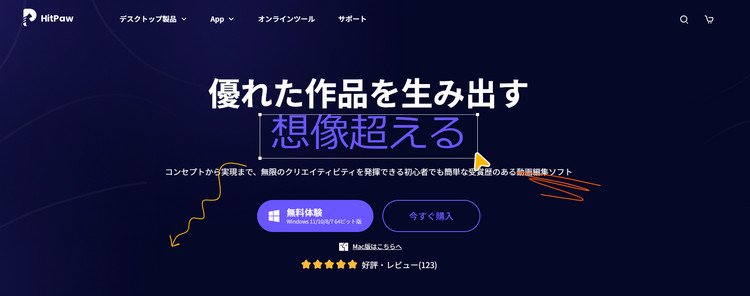
シンプルなインターフェースと使いやすさ
動画編集ソフトを使う際、使いやすさは非常に重要な要素です。HitPaw Edimakorはシンプルなインターフェースを備えており、直感的に操作することができます。初心者でも簡単に使い始めることができます。
ロゴなしの編集機能の充実
ロゴなしで動画を編集するためには、編集ソフト自体にそれをサポートする機能が必要です。HitPaw Edimakorはロゴなしの編集機能が充実しており、簡単にロゴを削除することができます。また、テキストや図形を追加したり、クリップをカットしたりすることも可能です。
基本的な編集機能のサポート
HitPaw Edimakorは、ビデオトリミング、クリップの結合、音声の追加、テキストの挿入など、基本的な編集機能をサポートしています。さらに、フィルターやエフェクトの追加も簡単に行うことができます。
ロゴなしの具体的な方法
HitPaw Edimakorを使用してロゴを削除する方法は次のとおりです:
- HitPaw Edimakorを開き、[ビデオを選択]ボタンをクリックしてロゴを削除したいビデオを選択します。
- ビデオがエディターに読み込まれると、[エフェクト]タブをクリックします。
- エフェクトパネルの中で、[モザイク]オプションを見つけてクリックします。
- モザイク効果をビデオに適用するために、ビデオプレビューウィンドウ内でマウスを使用してロゴの位置を選択します。
- ロゴの位置が選択されたら、[モザイク追加]ボタンをクリックしてモザイクを適用します。
- モザイクサイズや形状を調整するには、[モザイク設定]オプションを使用します。
- モザイクが正しく適用されたら、[エクスポート]ボタンをクリックして最終ビデオを保存します。
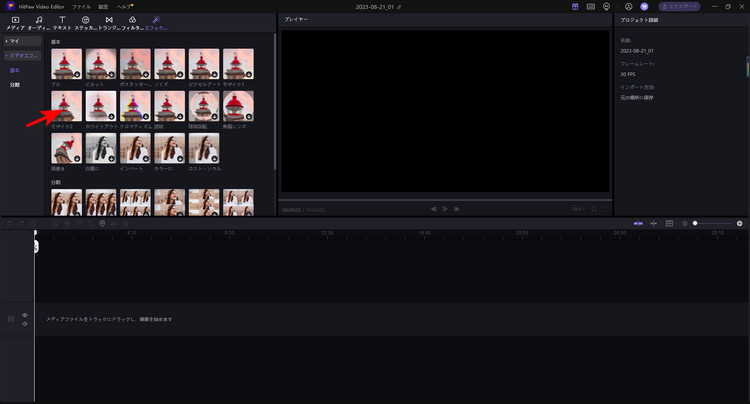
2. 「FilmoraGo」の魅力と活用方法

プロフェッショナルな編集機能の提供
FilmoraGoは無料で利用できる動画編集ソフトの中でも、プロフェッショナルな編集機能を提供しています。クリップのトリミングやカット、速度の変更、色調補正など、高度な編集が可能です。さらに、オーディオのミキシングやボイスオーバーの追加など、音声編集にも対応しています。
豊富なエフェクトとフィルターの利用
FilmoraGoには、豊富なエフェクトやフィルターが用意されており、簡単に映像に魅力を加えることができます。カラーグレーディング、モザイク効果、モーションエフェクトなど、さまざまなスタイルに合わせた演出が可能です。
ソーシャルメディアへの直接投稿機能
FilmoraGoは、編集した動画を直接ソーシャルメディアに投稿することもできます。InstagramやYouTube、Facebookなど、お気に入りのプラットフォームに動画を簡単に公開することができます。また、FilmoraGoでは、テキストやタイトルの追加、トランジションの挿入など、クリエイティブな演出も可能です。
3. 「VSDC Free Video Editor」の優れた機能と応用例
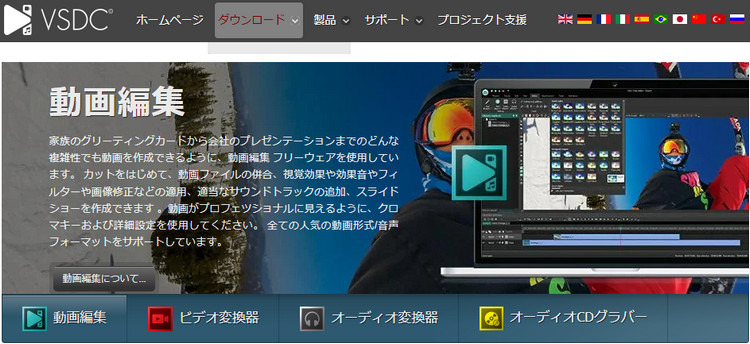
マルチトラック編集と高度なエフェクトの利用
VSDC Free Video Editorは、マルチトラック編集機能を備えており、複数のビデオやオーディオトラックを同時に編集することができます。また、高度なエフェクトやトランジションも豊富に用意されており、映像にクリエイティブな演出を加えることができます。
グリーンスクリーンの効果的な活用
VSDC Free Video Editorでは、グリーンスクリーンの効果的な活用も可能です。グリーンスクリーンを使用することで、背景を透明にしたり、別の映像を背景に合成したりすることができます。これにより、クリエイティブな映像作品を作り出すことができます。
YouTubeチャンネルのプロモーション映像作成
VSDC Free Video Editorは、YouTubeチャンネルのプロモーション映像作成にも最適です。タイトルやテキストの追加、音楽の挿入、トランジションの利用など、魅力的なプロモーション映像を簡単に作成することができます。さらに、VSDC Free Video Editorは動画のエクスポート形式も豊富であり、YouTubeに直接アップロードするための形式も選択できます。
4. 「OpenShot」の自由な編集とカスタマイズ
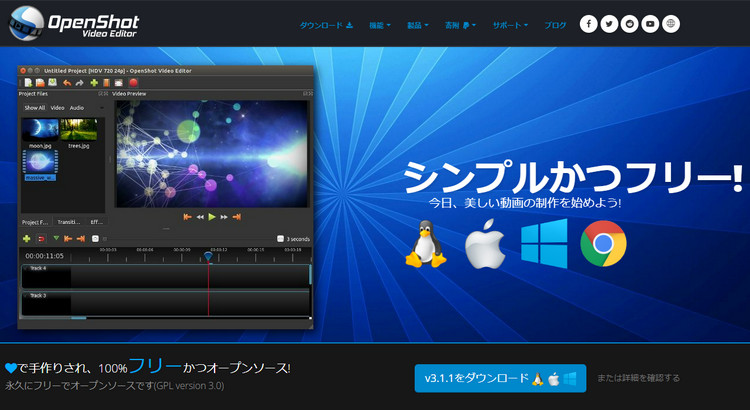
自由な編集とトランジションの利用
OpenShotは、自由な編集とトランジションの利用が可能なソフトウェアです。ビデオやオーディオトラックの配置や重ね合わせが自由に行えるため、クリエイティブな映像編集が可能です。さらに、さまざまなトランジション効果を追加することもできます。
カスタマイズ可能なタイトルの作成
OpenShotでは、タイトルの作成も簡単に行うことができます。テキストの追加やフォント、色、サイズの調整など、細かなカスタマイズが可能です。これにより、プロフェッショナルなタイトルの作成ができます。
オーディオの編集とミキシング
OpenShotでは、オーディオの編集とミキシングも行うことができます。音声のトリミングやフェードイン・フェードアウトの追加、複数の音声トラックのミキシングなど、音声編集にも力を入れることができます。
5. よくある質問
Q1. ロゴなしの動画編集ソフトを使って編集した動画をYouTubeにアップロードしても問題はありませんか?
A1. 一般的には、ロゴなしの動画編集ソフトで作成した動画をYouTubeにアップロードしても問題ありません。ただし、使用している素材には著作権がある場合がありますので、注意が必要です。自分が撮影した映像や自分の作成物を使うか、著作権フリーの素材を利用することをおすすめします。
Q2. ロゴなしの動画編集ソフトで作成した動画を商業利用することはできますか?
A2. 商業利用に関しては、ロゴなしの動画編集ソフトそれ自体には制約はありませんが、作成した動画の素材やコンテンツによっては著作権やライセンスの制約がある場合があります。商業利用をする場合は、使用している素材や音楽の著作権を確認し、ライセンス条件を遵守する必要があります。また、特定の商業利用には追加の許可やライセンスが必要な場合もあります。商業利用をする際には、法的な規制や契約条件についての確認が重要です。
➬関連記事:手間をかけずに動画にロゴを追加する方法
➬関連記事:AI技術を用いた、写真から透かしを消去する最速の方法
結論
本記事では、無料でロゴなしの動画編集ソフトをご紹介しました。HitPaw Edimakor、FilmoraGo、VSDC Free Video Editor、OpenShotの4つのソフトウェアは、それぞれ独自の魅力と利点を持っています。
HitPaw Edimakorは、シンプルなインターフェースとロゴなしの編集機能を提供しており、初心者にも使いやすいです。FilmoraGoは、プロフェッショナルな編集機能と豊富なエフェクト、フィルターを備えており、高度な編集が可能です。VSDC Free Video Editorは、マルチトラック編集機能やグリーンスクリーンの活用など、クリエイティブな編集をサポートしています。OpenShotは、自由な編集とトランジションの利用、カスタマイズ可能なタイトルの作成、オーディオの編集など、柔軟な編集を実現しています。
これらのソフトウェアを使って、あなたの動画編集のニーズに合わせた選択肢を見つけてください。








 HitPaw Univd
HitPaw Univd  HitPaw Edimakor
HitPaw Edimakor
この記事をシェアする:
「評価」をお選びください:
松井祐介
編集長
フリーランスとして5年以上働いています。新しいことや最新の知識を見つけたときは、いつも感動します。人生は無限だと思いますが、私はその無限を知りません。
すべての記事を表示コメントを書く
製品また記事に関するコメントを書きましょう。